Выравнивание в ячейках изменяет отображение данных на листе и при печати. Отображение данных в строке формул не изменяется.
Для установки выравнивания используют элементы группы Выравнивание вкладки Главная, мини-панельинструментов, а также вкладку Выравнивание диалоговогоокна Формат ячеек (рис.9.10).
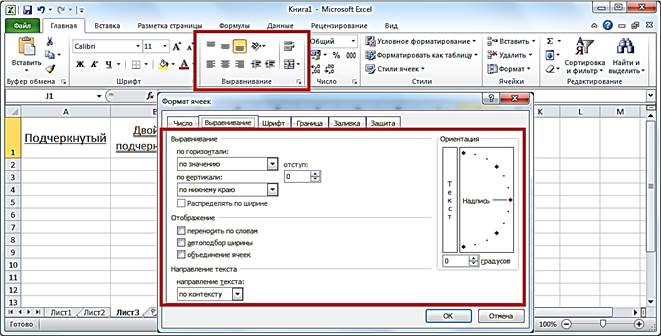
Рис.9.10. Установка выравнивания по краям ячейки
Для перехода к вкладке Выравнивание диалоговогоокна Формат ячеек можно щелкнуть по значку группы Выравнивание вкладки Главная
Горизонтальное выравнивание
Выравнивание по краям ячейки
По умолчанию в ячейках устанавливается горизонтальное выравнивание по значению: для текста – по левому краю, а для чисел, дат и времени – по правому краю. Числа, для которых установлен числовой формат «Текстовый», выравниваются по левому краю. Для ручной установки выравнивания необходимо:
1. Выделить ячейку или диапазонячеек.
| 2. Для выравнивания нажать одну из трех кнопок «Выровнять текст по левому краю», «По центру» или «Выровнять текст по правому краю» (рис.9.11). |  Рис.9.11. Установка выравнивания по краям ячейки
Рис.9.11. Установка выравнивания по краям ячейки
|
Установка отступов
Отступы определяют расстояние содержимого ячейки до левого или правого края ячейки.
Для ячеек, в которых установлено выравнивание по левому краю, отступы задаются от левого края ячейки. Для ячеек, в которых установлено выравнивание по правому краю, и отступы задаются от правого края. Для установки отступов необходимо:
| 1. Выделить ячейку или диапазонячеек. 2. Для увеличения отступа нажать кнопку «Увеличить отступ», а для уменьшения – «Уменьшить отступ» (рис.9.12). |  Рис.9.12. Установка отступов
Рис.9.12. Установка отступов
|
Каждое нажатие кнопки увеличивает или уменьшает величину отступа на один символ стандартного шрифта.
 2020-05-25
2020-05-25 128
128








